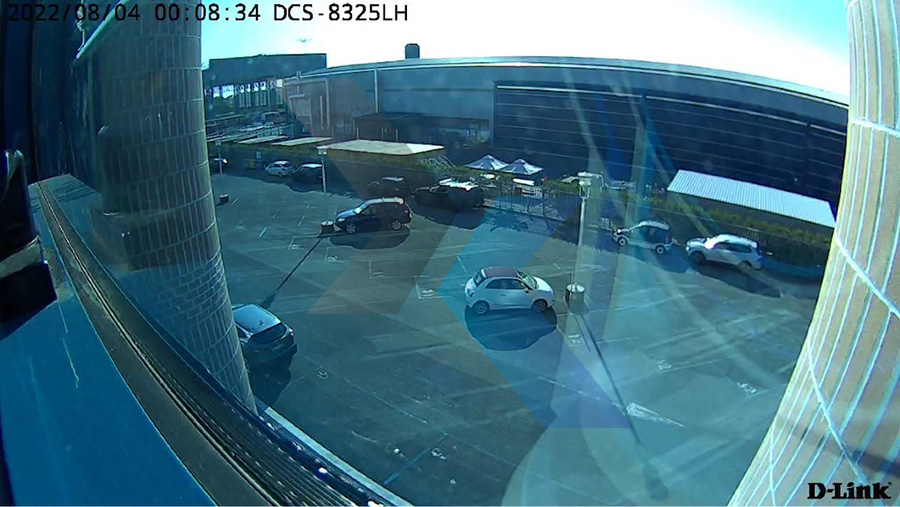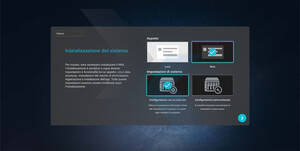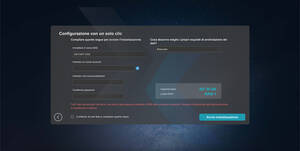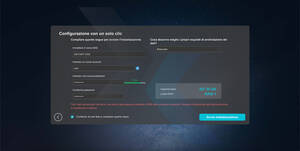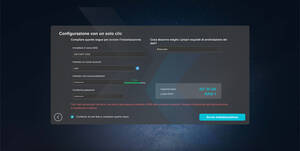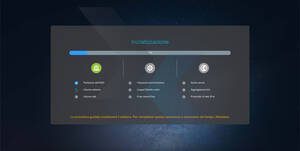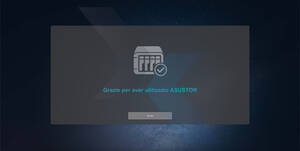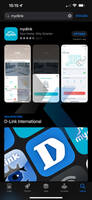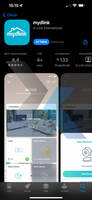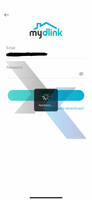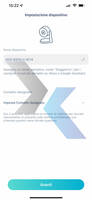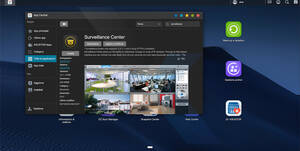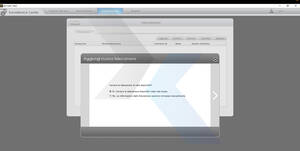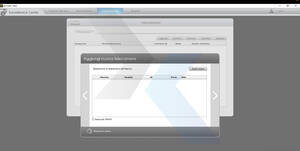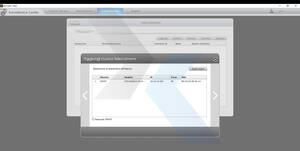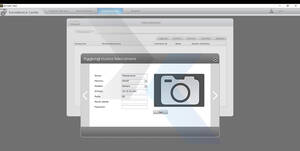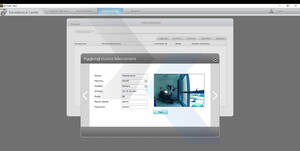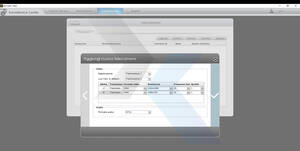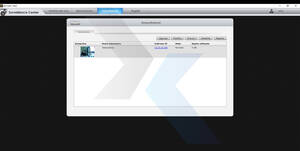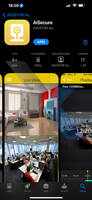SURVEILLANCE CENTER – Videosorveglianza facile e gratuita
Uno dei tanti vantaggi nell’utilizzo di NAS come questo Drivestor 4 è la possibilità di andare a bypassare tutti quei servizi cloud delle telecamere che troviamo in commercio. Così facendo andremo ad aumentare il controllo di ciò che vogliamo far uscire dalla nostra casa, o più in particolare ciò che NON vogliamo esca dalla nostra casa o dal nostro ufficio, in questo caso le immagini di sorveglianza.

Il Surveillance Center di Asustor ci permette in pochi e semplici click di configurare una telecamera e permetterci di bypassare tutti quegli abbonamenti o sistemi di archiviazione nel cloud. Nel nostro caso abbiamo utilizzato una telecamera WiFi della Dlink (modello DCS-8325LH) e vogliamo mostrarvi con poche immagini quanto sia stato semplice installarla ed averla subito a disposizione.



In primis ovviamente dovremmo procedere con il setup del NAS stesso, e Asustor ormai ha messo su una procedura guidata alla portata di chiunque.
Nel frattempo andiamo ad installare, purtroppo per la prima configurazione sarà necessario, l’App MyDlink dall’App-Store o dal Playstore, e procediamo con il login. Seguiamo tutte le indicazioni per far si che la nostra telecamera si connetta al WiFi di casa o dell’ufficio. Una volta connessa possiamo anche disinstallare la telecamera e bloccare dal nostro router il traffico in uscita dall’IP che la telecamera avrà riservato.
Ora che abbiamo l’ADM settato e la telecamera funzionante sulla nostra rete, non dovremo far altro che installare l’APP Surveillance Center sul nostro Asustor, avviarla e lasciargli trovare per noi la nostra telecamera. Asustor ha messo a punto molti profili per tantissime telecamere di svariati marchi, ma se – come in questo caso – il modello che stiamo utilizzando non fosse tra quelle elencate basterà selezionare la voce "Marchio - ONVIF" e quindi "Modello - GENERICO" (come username utilizzate “admin” e come password il “PINCODE” che troverete nell’etichetta sotto la telecamera).
Fatto questo la nostra telecamera sarà attiva e funzionante. Come ultimo step dovremo sempliemente andare a settare lo schedule di funzionamento in modo tale da non far si che la videocamera registri 24/7 ma che registri solo nel caso di rilevamento di movimenti. Niente di più semplice, andando nelle impostazioni della telecamera e modificando pochi e semplici parametri.
Bene… in un quarto d’ora d’orologio siamo riusciti a settare un ottimo sistema di videosorveglianza completo.

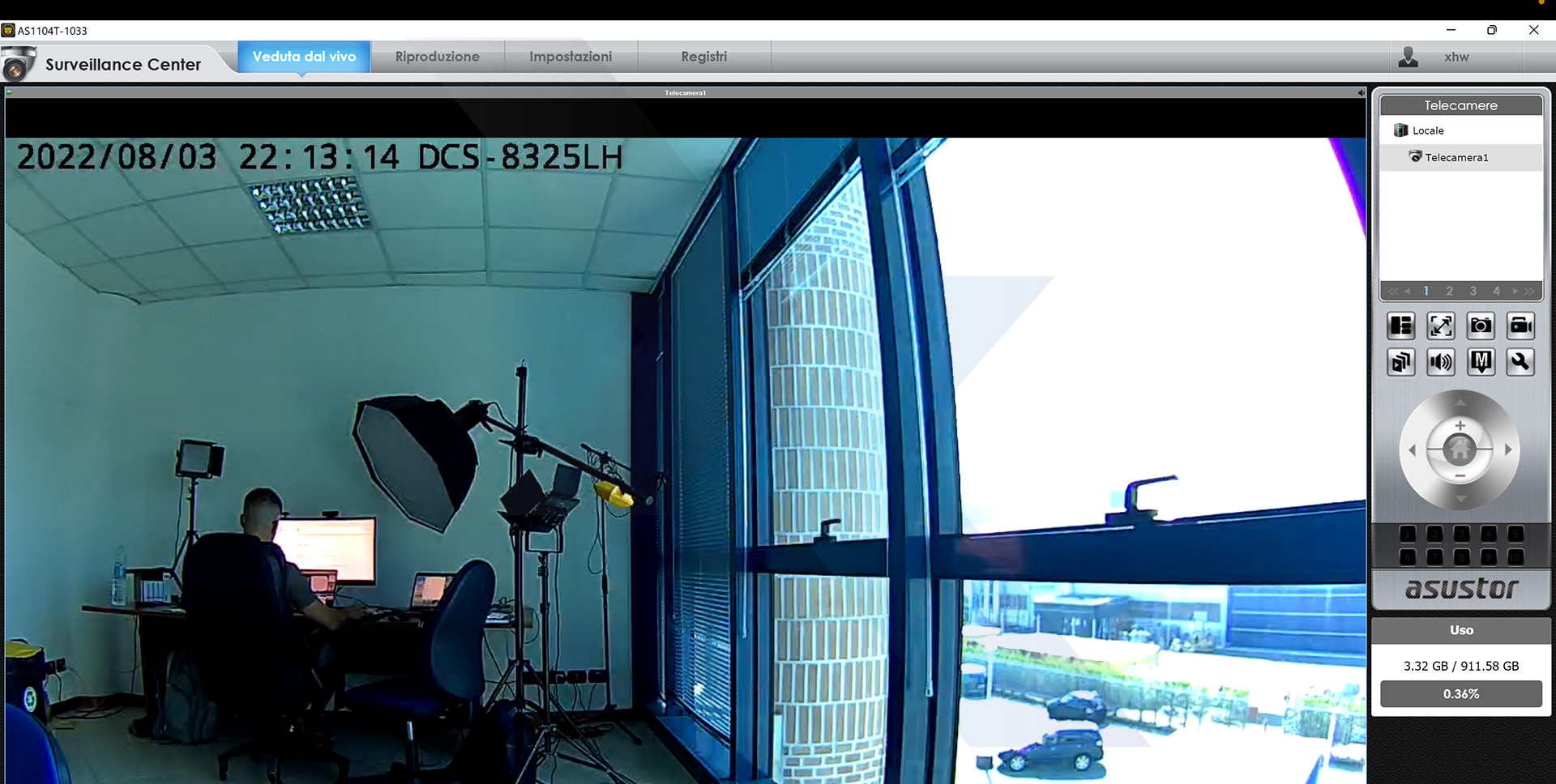
Ultimo step, se volessimo avere la possibilità di guardare le nostre telecamere da remoto, basterà installare sul nostro cellulare l’APP AiSecure di Asustor Inc.